发布时间:2025-10-27 10:31:52 来源:转转大师 阅读量:1532
跳过文章,直接PDF转EXCEL在线转换免费>> AI摘要
AI摘要本文介绍了四种PDF转Excel的方法:使用专业PDF转换软件、在线PDF转Excel工具、办公软件的“另存为”功能和手动复制粘贴。专业软件转换质量高,支持批量转换,但可能需付费;在线工具操作简便,无需安装软件;办公软件“另存为”功能操作简单,但转换效果可能欠佳;手动复制粘贴适用于简单文件和少量数据转换。用户可根据需求和实际情况选择最适合的方法,并确保转换前PDF文件的质量和完整性,及时检查转换结果。
摘要由平台通过智能技术生成
在日常办公和学习中,我们经常需要将PDF文件转换为Excel表格,以便更好地进行数据分析和处理。那么电脑如何pdf转excel呢?本文将介绍四种常见的PDF转Excel的方法。
专业PDF转换软件如Adobe Acrobat、转转大师pdf转换器等,具备强大的PDF处理功能,包括将PDF转换为Excel。这些软件通常提供高质量的转换服务,并支持批量转换,适用于处理大量或复杂的PDF文件。
推荐工具:转转大师PDF转换器
操作步骤:
1、官网(https://pdf.55.la/)下载客户端,安装并打开。
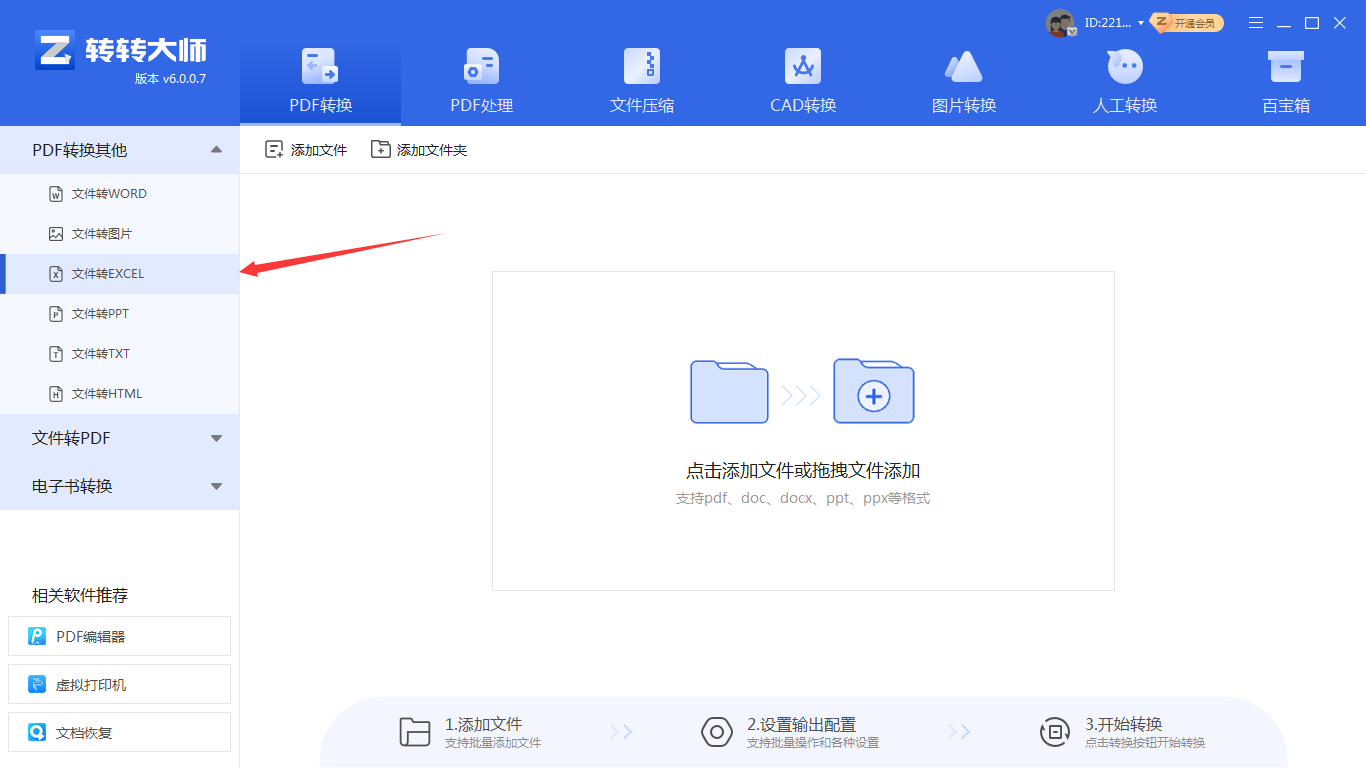
2、选择PDF转换-文件转excel,然后上传PDF文件(可多文件同时转换)。
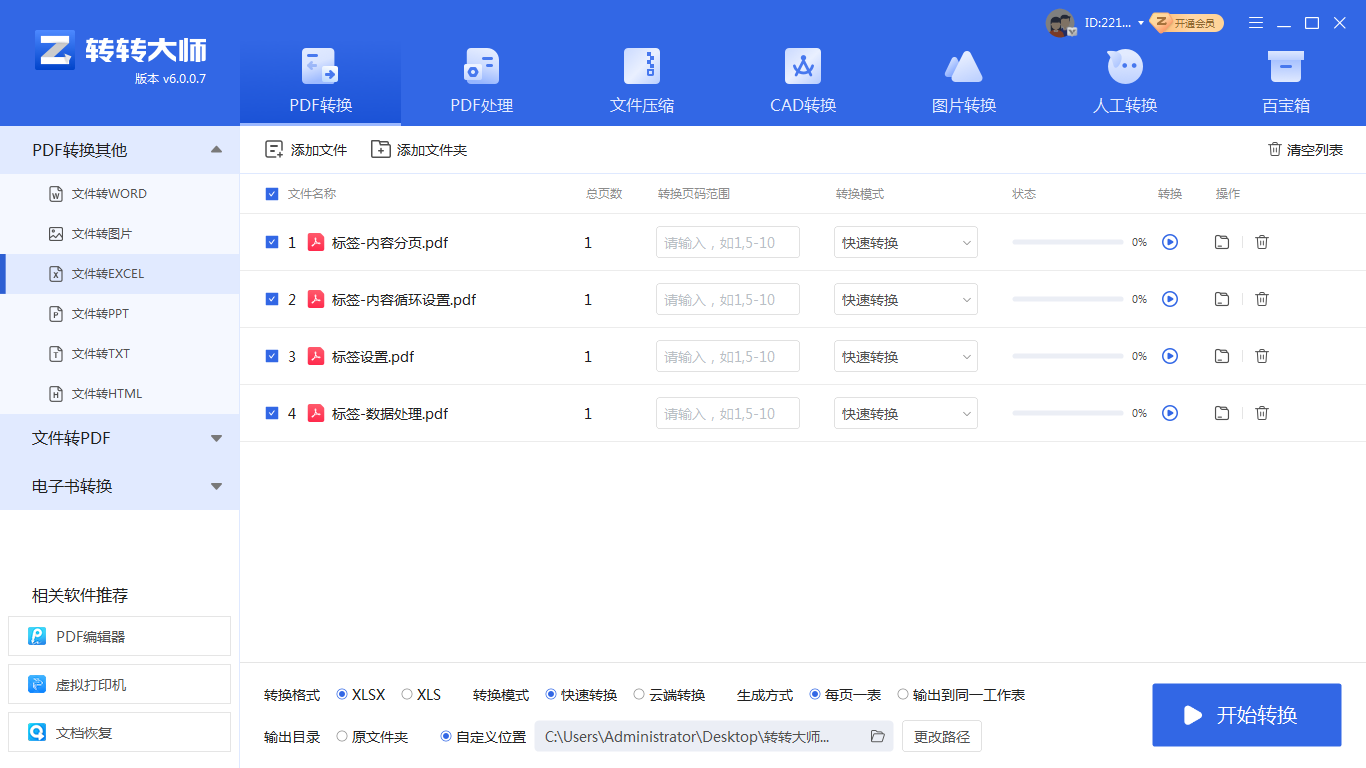
3、点击开始转换。
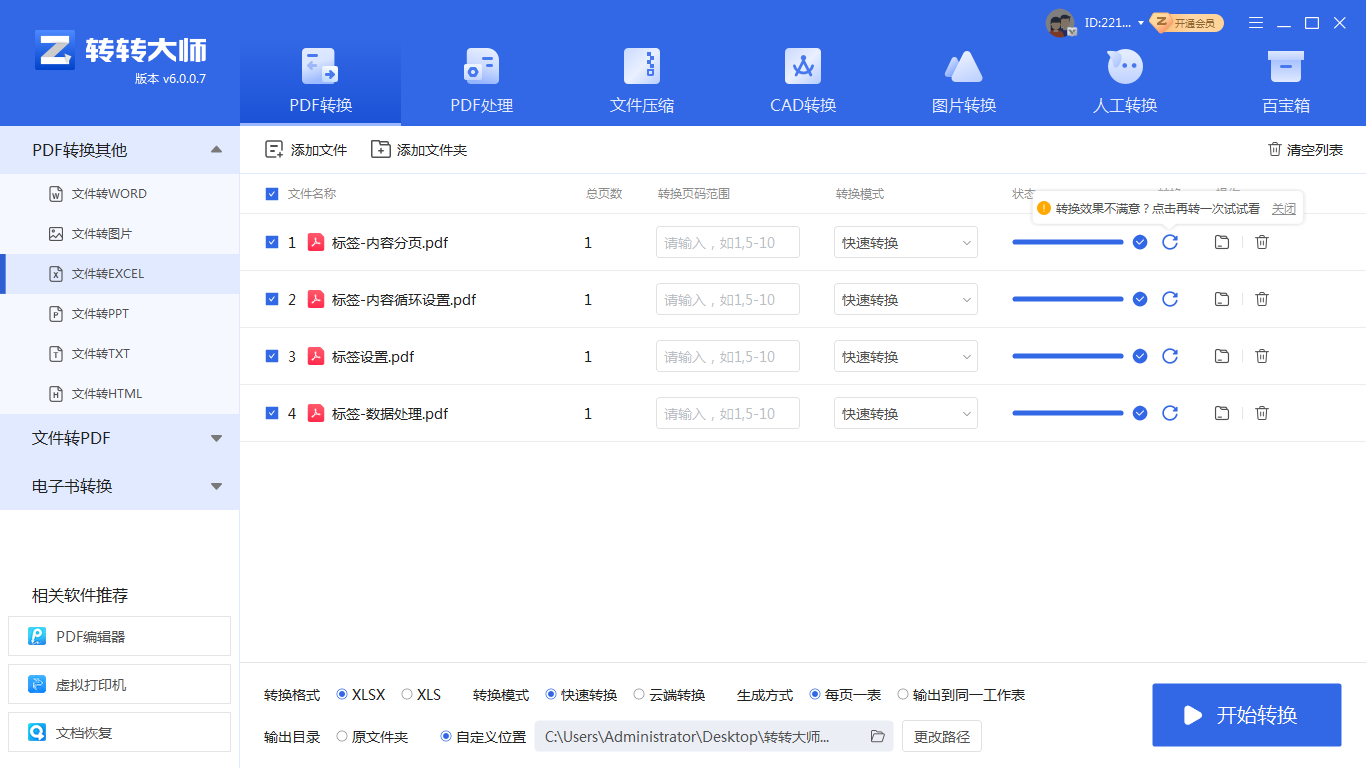
4、转换完成~预览下载excel文件。
注意:在转换前,确保PDF文件的质量和完整性。如果PDF文件包含敏感信息,请确保选择安全可靠的工具进行转换。
在线PDF转Excel工具无需安装任何软件,只需在浏览器中打开相关网站,上传PDF文件并选择Excel格式,即可进行转换。这种即点即用的方式大大节省了用户的时间和精力。
推荐工具:转转大师在线转换工具
操作步骤:
1、打开在线PDF转excel网址:https://pdftoword.55.la/pdf-to-excel/
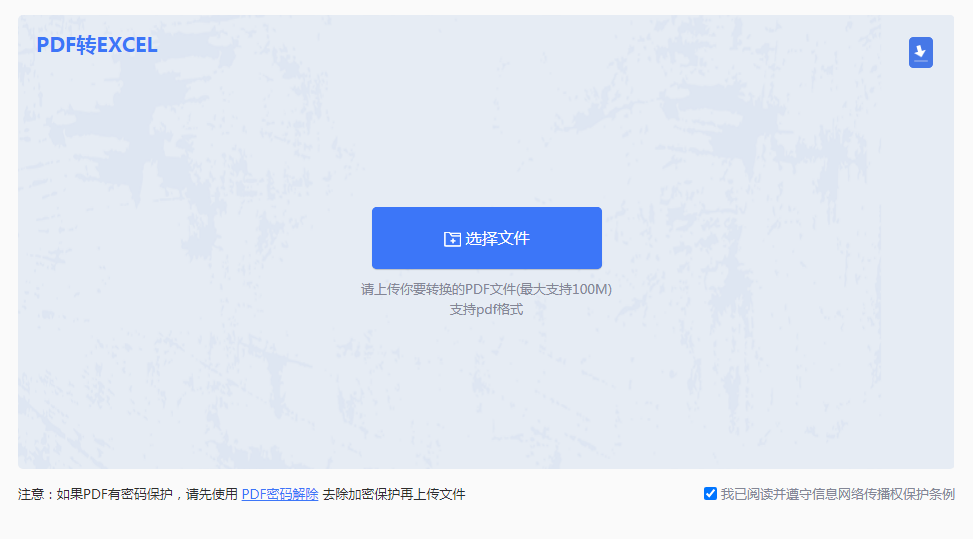
2、上传需要转换的PDF文件
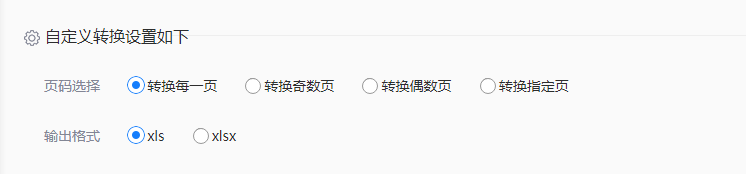
3、下方自定义选项可根据需要设置。
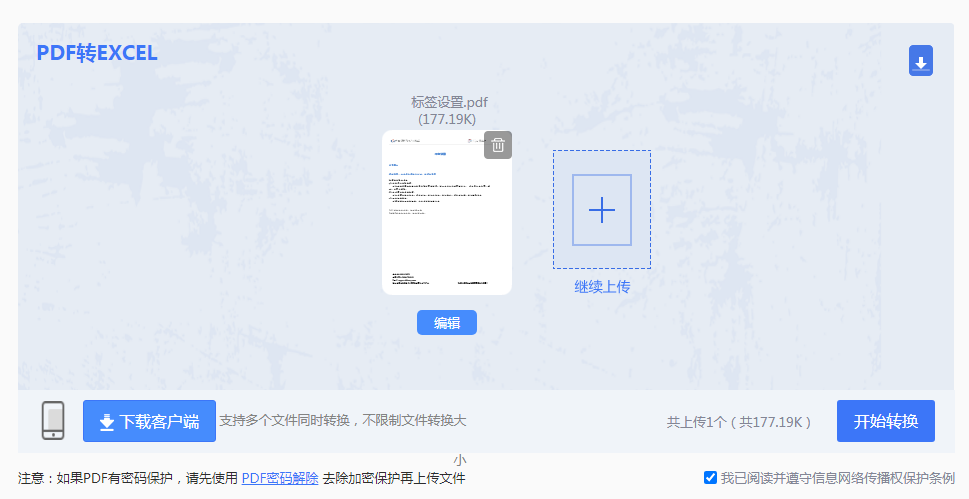
4、点击开始转换,稍等片刻。
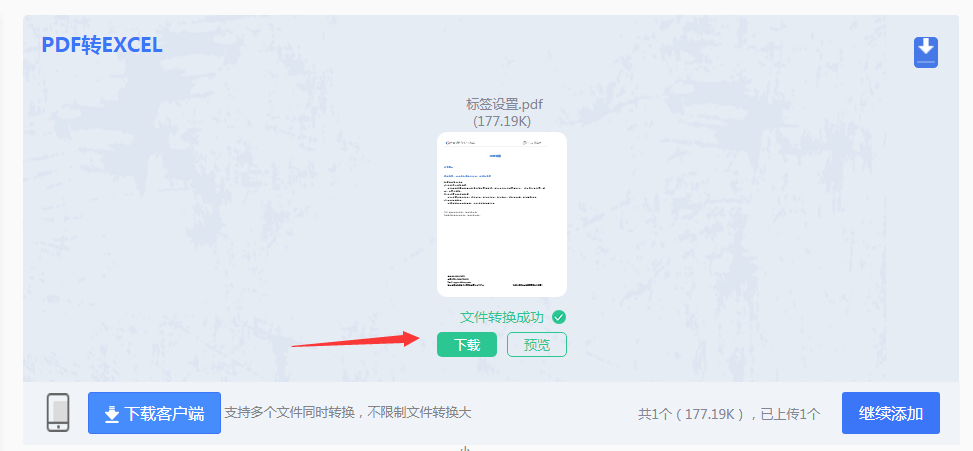
5、转换完成,点击下载即可查看文件。
注意:转换后,及时下载并保存Excel文件,避免丢失。
如果电脑上安装了办公软件(如Microsoft Office或WPS等),可以尝试使用其中的“另存为”功能来转换PDF文件为Excel表格。但需要注意的是,这种方法可能无法完美保留原始数据的格式和准确性。
推荐工具:Microsoft Office
操作步骤:
1、在办公软件中打开需要转换的PDF文件。
2、点击“文件”菜单,选择“导出”功能。
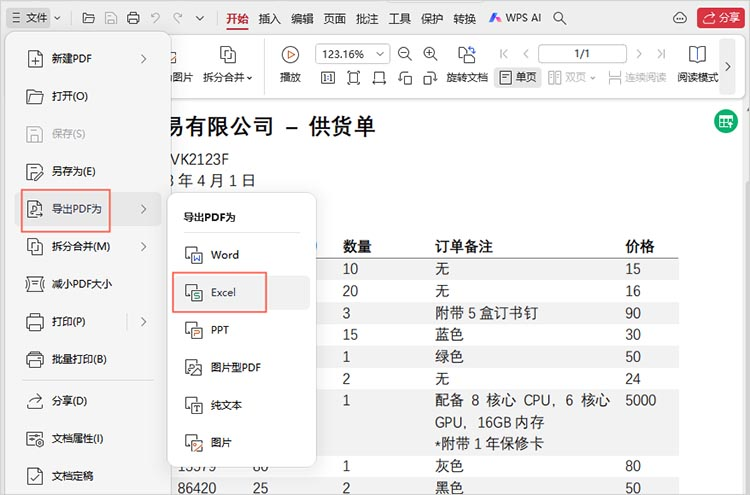
3、在弹出的窗口中,选择“Excel Workbook”作为导出格式。
4、设置保存位置和文件名称,点击“保存”按钮。
注意:在导出前,确保办公软件版本支持PDF文件的打开和导出功能。导出后,及时检查并校对转换后的Excel文件,确保数据的准确性和格式的一致性。
对于简单的PDF文件和少量数据转换,可以选择手动复制粘贴的方式。这种方法虽然效率较低,但操作简单快捷,适用于偶尔需要转换的用户。
推荐工具:无特定推荐工具,只需使用PDF阅读器和Excel软件即可
操作步骤:
1、打开PDF文件,选择需要转换的表格或数据。
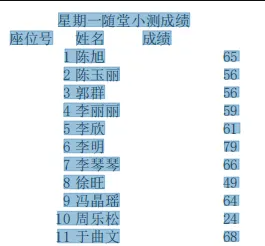
注意:在复制粘贴前,确保PDF文件中的表格或数据清晰可辨。粘贴后,及时检查并调整Excel文件中的格式和布局,确保数据的准确性和一致性。
以上就是电脑如何pdf转excel的方法介绍了,用户可以根据自己的需求和实际情况选择最适合的方法。对于需要高质量转换效果的用户,建议使用专业PDF转换软件;对于偶尔需要转换且对质量要求不高的用户,在线转换工具或办公软件的“另存为”功能则是一个不错的选择;对于简单的PDF文件和少量数据转换,手动复制粘贴则是一个简单快捷的方法。无论采用哪种方法,都应注意在转换前确保PDF文件的质量和完整性,并在转换后及时检查转换结果,以确保转换的成功和准确性。
【电脑如何pdf转excel?这四个方法非常实用!】相关推荐文章: 返回转转大师首页>>
我们期待您的意见和建议: